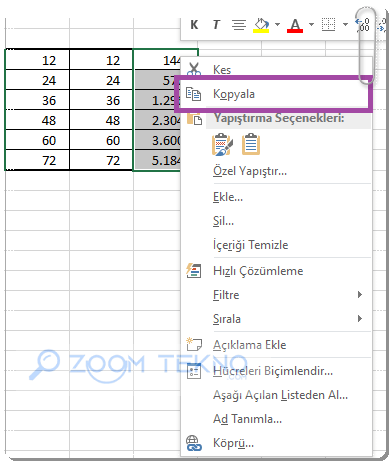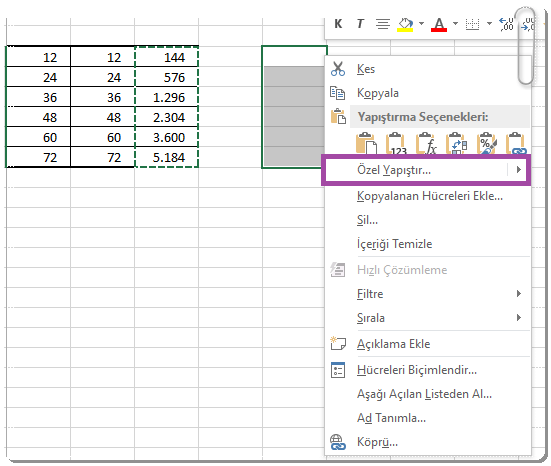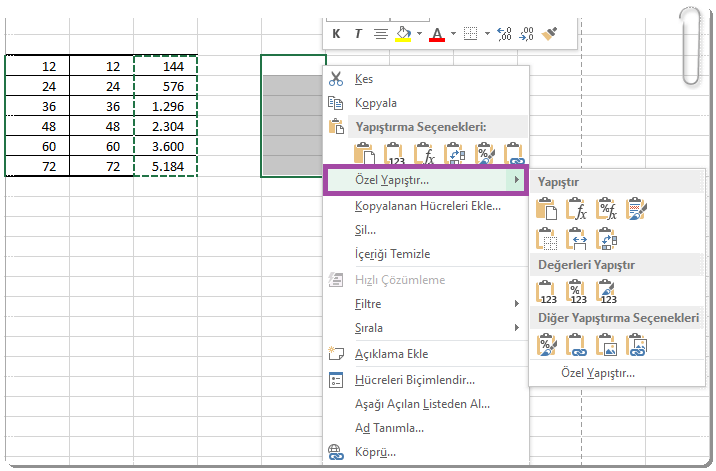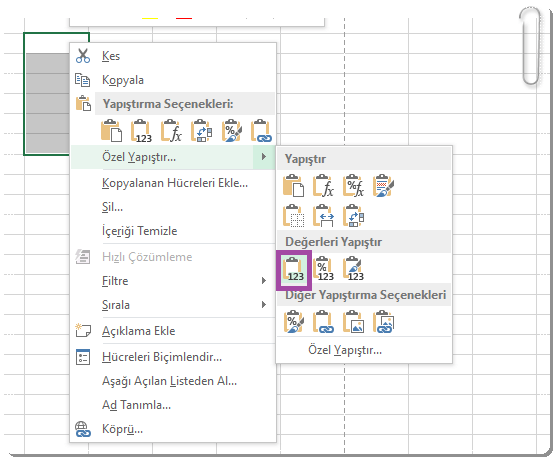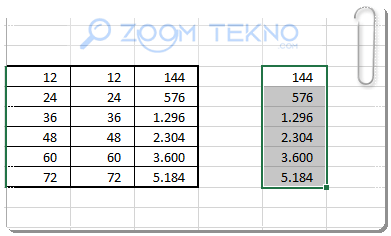Excel’de formüllenmiş hücrenin değerlerini kopyalamak ve başka bir yere yapıştırmak istiyorsanız bunu yapmak oldukça kolay.
Bir hücreden veri kopyaladığınızda, arka plan rengi, formül ve yazı tipi rengi dahil olmak üzere o hücrenin biçimlendirmesi de kopyalanır.
Ancak hücrelerdeki formülü değil sadece değerleri kopyalamak isterseniz bunu da kolayca yapabilirsiniz..
Excel’de Formüllenmiş Hücrenin Değerlerini Kopyalama
- Kopyalamak istediğiniz formüllü değerlere sahip hücreleri işaretleyin. İşaretlenen hücrelere sağ tıklayın ve Kopyala‘yı seçin.
- Hücreleri yapıştıracağınız hedef hücreye veya hücrelere sağ tıklayarak Özel Yapıştır üzerine gelin.
- Burada çeşitli seçenekler göreceksiniz.
- Açılan menüde Değerleri Yapıştır bölümünde Değerler‘i seçin.
- Excel’in formülü değil değeri kopyaladığını göreceksiniz.
Bu işlemi aşağıdaki kısayolu kullanarak da pratik olarak yapabilirsiniz.
- Bozuk Excel Dosyası Nasıl Kurtarılır?
- Excel Dosyasını PDF’e Dönüştürmenin En Kolay Yolu!
- Excel Yetersiz Bellek Sorunu Nasıl Çözülür?
- Excel Çalışmıyor Sorununun 4 Farklı Çözümü!
Excel’de formüllenmiş hücrenin değerlerini kopyalamak bu kadar basit!
Formüllenmiş hücrenin değeri neden kopyalanır?
Formüllenmiş hücrenin değerini kopyalamak, formülün sonucunu başka bir hücreye veya belgeye eklemenizi sağlar. Ayrıca, formülün orijinal hücrede değiştirilmesi durumunda, kopyalanan hücrelerin değerleri de otomatik olarak güncellenir. Bu nedenle, formüllenmiş hücrelerin değerlerini kopyalamak, verilerinizi daha hızlı ve daha kolay bir şekilde düzenlemenize ve analiz etmenize yardımcı olur.